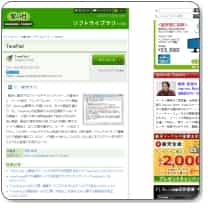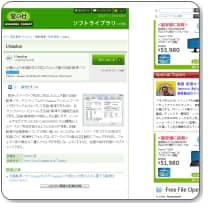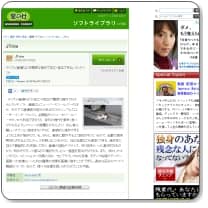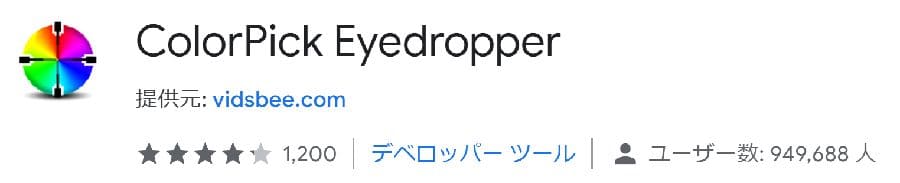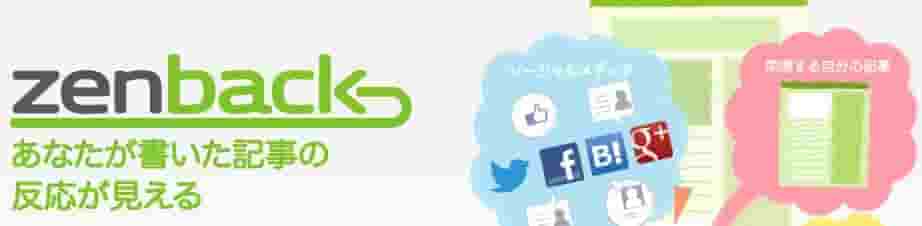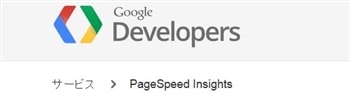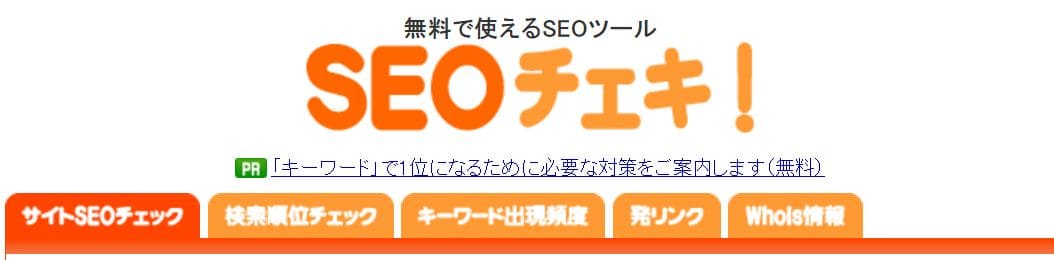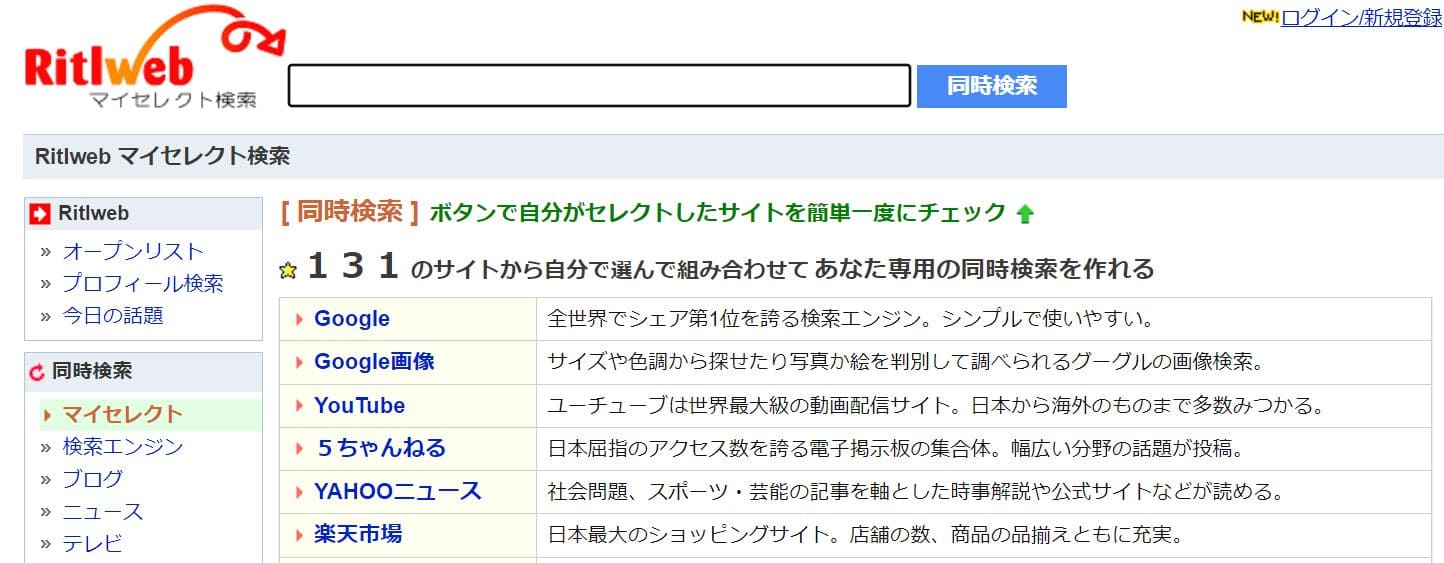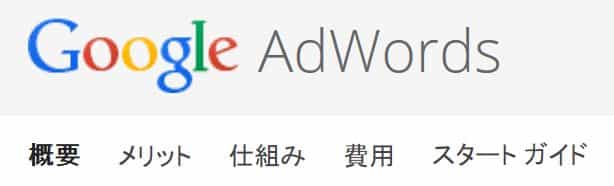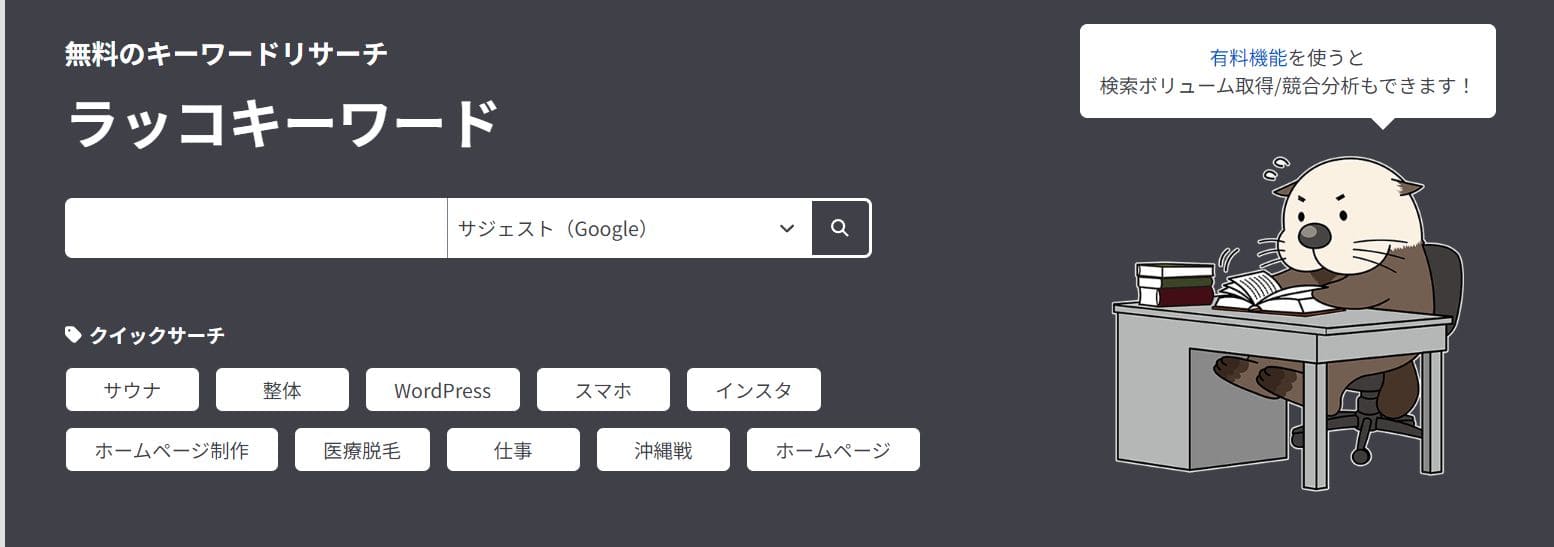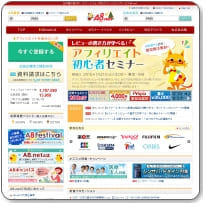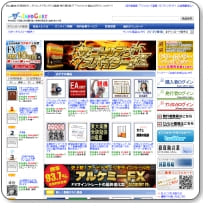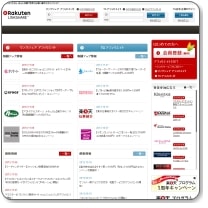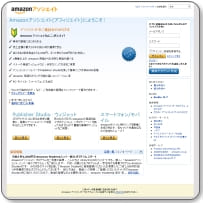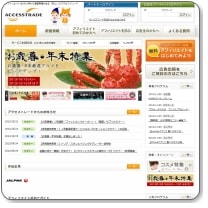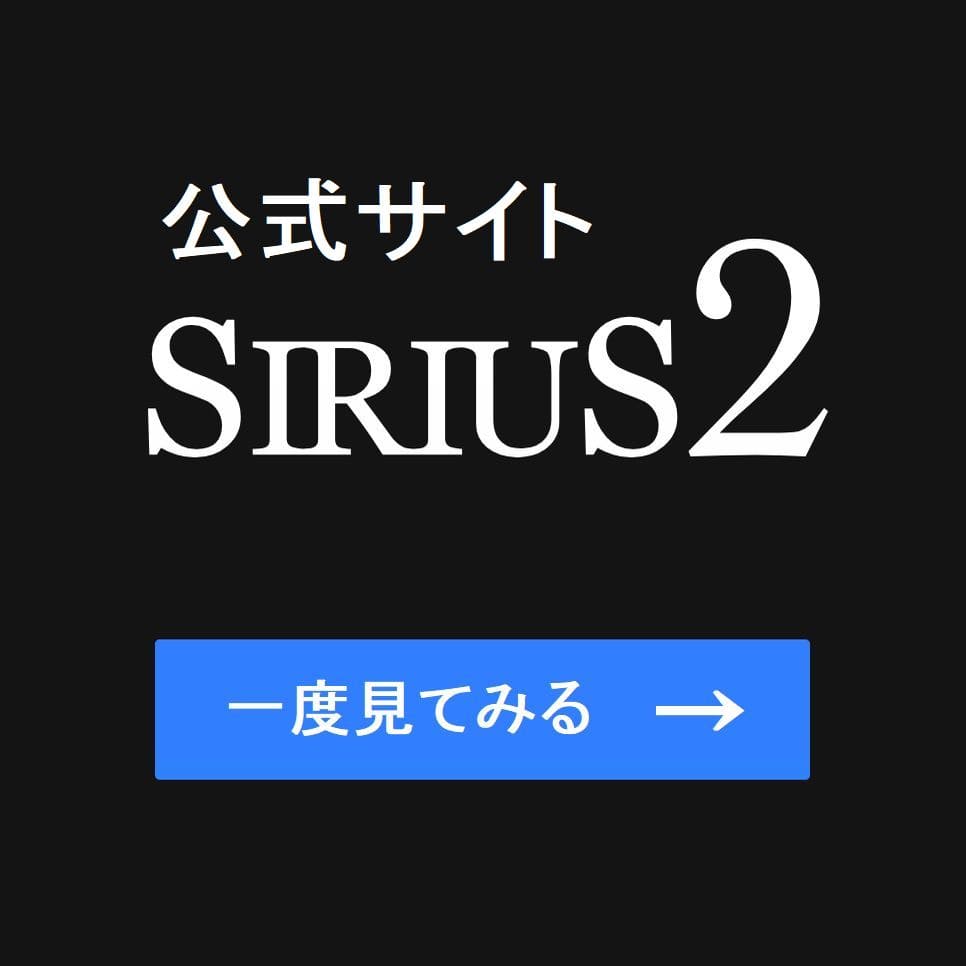ホームページ作成に便利な無料ソフトと便利サイト一覧
ホームページ作成に必ず役に立つ!無料ツールとソフト
12項目48個の強い味方!ホームページ作成に必須のソフトと便利サイト一覧!
上部の「このページの目次」、または「下記のリンク」から直接目的のツールに移動できます。
便利アイテムの目次
- ホームページのアップロ−ド
ファイルジラ/FFFTP - テキストエディター
TeraPad(テラパッド) - ファイルの圧縮と解凍ソフト
Lhaplus(ラプラス)
- 初心者さんでもカンタン
ジェイトリム - ブラウザ上のカラーコードを取得
カラーピッカー ColorPick Eyedropper
- RGBの16進数で色指定
カラーコード表 - カテゴリ別HTML特殊文字
HTML特殊文字一覧
- 高画質無料商用可
高画質無料画像サイト - 登録不要商用可
無料画像サイト一覧 - 登録不要商用可
無料アイコン素材 - 簡単ロゴ作成
無料ロゴ作成COM
- 無料写真館
PixaBay - ファビコン画像作成
Faviconジェネレーター - 人物写真素材サイト
モデルピース - GIFアニメーションサイト
pixaday
- フォームメーラー
- ブログ、サイト用ウィジェット
ZenBack
- メタデータの管理に便利
文字数カウント - サイトのリンク切れの確認ツール
リンクチェックツール - ドメインのブラックリストチェック
AGUSE(アグース)
- サイトの読み込みスピードチェック
ページスピードインサイト - スマホ最適化チェック
ページスピードインサイト - グローバルIPアドレス確認
サーバー監視サービス
- 公式検索エンジン登録
サーチコンソール
- グーグルアクセス解析
グーグルアナリティクス(GA4) - 検索順位チェックツール
SEOツールラボ[GRC]
[Google/Yahoo/Bing一括チェック]
- 自分のアクセスを非反映させる
オプトアウトアドオン
- SEO総合サイト
SEOチェキ - 140サイト分同時一発検索
マイセレクト検索
- グーグル検索回数解析
キーワードプランナー - PPC広告
グーグルアドワーズ
- グーグル関連キーワードサーチ
ラッコキーワード
- ホームページで稼ぐための登録
(アプリケーションサービスプロバイダー)
- ホームページに必要な法表記の解説サイト
ホームページ作成に役立つ無料ソフト一覧
ホームページ作成必須のソフト
- ホームページのアップロ−ド
ファイルジラ/FFFTP - テキストエディター
TeraPad(テラパッド) - ファイルの圧縮と解凍ソフト
Lhaplus(ラプラス)
アップロード(転送ソフト)
私が使っているお勧めの転送ソフト。ホームページをサーバーにアップロードするための必須のツールです。ファイルジラは動作も安定していて、転送速度も早いです。画像またはリンクテキストをクリックしますと、完全使い方解説ページに移動できます。
転送ソフトはいろいろありますが、おそらく一番普及している転送ソフト。FFFTPは操作/設定が簡単明瞭ですが、動作がまれに不安定になります。転送速度もファイルジラの方が早いです。
TeraPad(テラパッド)
メモ帳より高機能なお役立ちテキストエディター。最短ホームページテンプレートを利用される方は、このソフトでホームページを更新します。パスワード、IDや増えていくホームページの管理など、いろいろ便利に使えますので、是非ダウンロードして下さい。
Lhaplus(ラプラス)
ファイルの圧縮、解凍ソフト。ホームページを作成する場合に、圧縮ファイルをダウンロードする場面が出てきます。この時圧縮されたファイルを解凍するのに必要になります。容量の大きいデータファイルをメールで送ったり、受信したりする場合はファイルなどを圧縮して転送します。
無料画像ソフト
- 初心者さんでもカンタン画像加工
ジェイトリム - ブラウザ上のカラーコード取得
カラーピック アイドロッパー
- RGBの16進数で色指定
カラーコード表 - カテゴリ別HTML特殊文字
HTML特殊文字一覧
JTrim(ジェイトリム)
私はホームページを作成する場合このソフトは開いたままで、画像の拡大や縮小、連結などで使っています。初心者さんがホームページを作成する場合、手軽で簡単に使える無料画像編集ソフトです。
カラーピックアイドロッパー
ブラウザ上のカラーコードを取得します。(色のコピー)
アイドロッパーはグーグルクロームの拡張機能で、Chromeのブラウザ上に表示されている画像、文字など、コンテンツの色「カラーコード」を簡単に取得できます。
サイトを開くと「chrome ウェブストア」と表示されますが、このツールは無料で使用できますし、非常に軽いアプリなのでご安心ください。ホームページ作成には欠かせません。

カラーピックアイドロッパーのサイトを開き、その上部右側に「Chromeに追加」のリンクがありますので、クリックします。
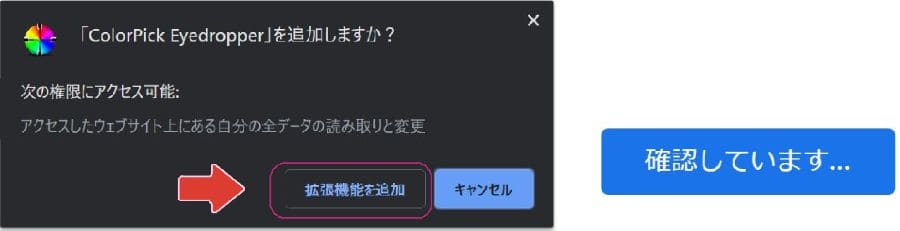

ご自身のパソコンの右上のバーにアイドロッパーのアイコンが表示されます。
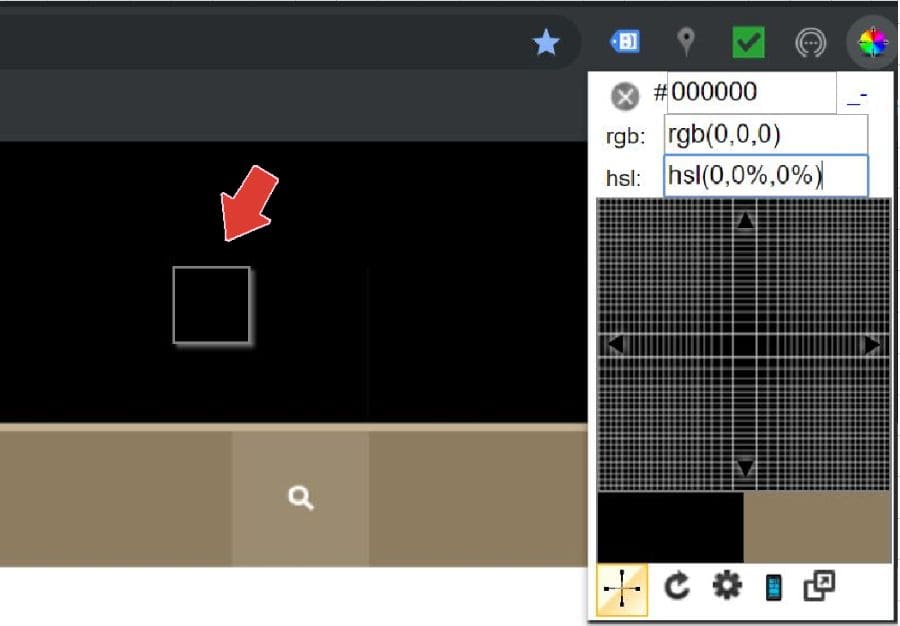
画像の赤い矢印の部分の「四角のカーソル」を、ブラウザ上で色コードが知りたい部分の上に移動させます。そうしますとリアルタイムで色コードが表示されるのが解ります。
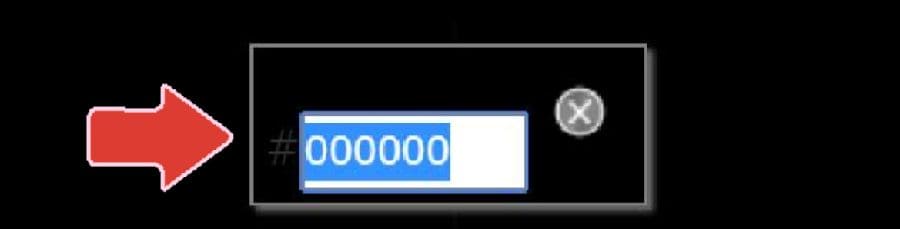
色コードは指示したブラウザ上での場所の色と一致しています。色コードをコピーして使います。
色指定対応表
ホームページ作成の色指定は[#と6桁のアルファベット]でのRGB16進数で表します。#ff00ccはピンク等。この対応表を使う事できめ細かい色の表現が可能になります。
HTML特殊文字対応表
ホームページ作成では、例えばお風呂のマーク ♨ は、[&と#]、に[9832;]を指示して表示させるのが正しい記述です。この様な記号を対応させた表です。コピーして利用します。
無料画像サイト
- 高画質無料商用可
高画質無料画像サイト - 登録不要商用可
無料画像サイト一覧 - 登録不要商用可
無料アイコン素材 - 簡単ロゴ作成
無料ロゴ作成COM
高画質有料画像サイト(無料の素材もあります)
デザインが洗練されたホームページ作成はテンプレートやソフトよりも画質のレベルによる影響が大きいです。画像サイトを比べましたが、お勧めなのが画像素材【PIXTA】です。種類も多く、下記画像のようにチラシや文字入れのテンプレートまで用意されています。

これらのテンプレートを利用する事でプロ並みのバナーが作成可能です。
![]()
ホームページに動画を埋め込む事が多くなりましたが、ピクスタには動画素材もありますのでサンプルを確認して下さい。
![]()
無料画像サイト一覧
下記サイトはカテゴリィ別に分けられていますが、同一系列の無料画像提供サイトです。よくネット上で見かけますが、それぞれデザインが統一されているので使いやすいです。
- アドレス等登録不要
- 商用利用可、リンク不要
- 使用申請不要、著作権申請不要
- 画像加工可
無料アイコン素材
無料のアイコン素材サイト!ロイヤリティフリー、会員登録不要、商用可で利用できる無料素材屋さん。ホームページの種類を問わず使えます。アイコンの種類が10種類のカテゴリィに分けられているので、探しているものがスグに見つかるはずです。色もモノトーンを含めて10種類から選択可能です。2次配布など禁止事項の規約を守ってご利用ください。
簡単ロゴ作成
ご紹介するサイト内のツールでオリジナルのロゴが作成できます。こんなカンジで↓
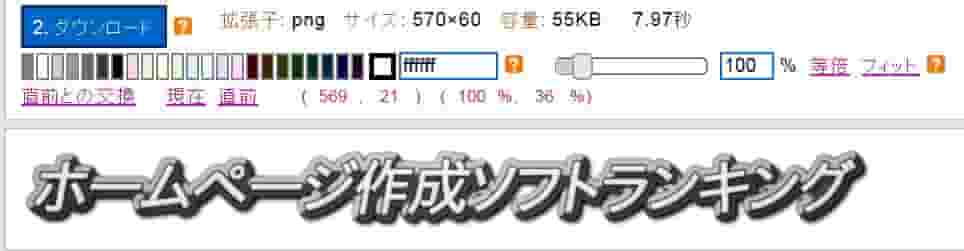
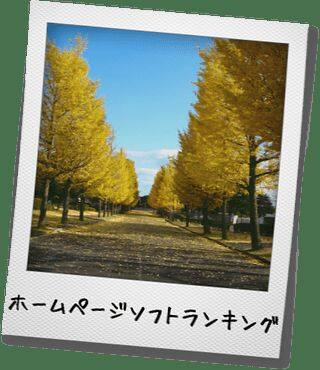
ご紹介サイト右上の「写真加工」のリンクからのコンテンツでは、こんなのが作れます。
ホームページのワンポイントにピッタリですよね。画像はポラロイド風に作ってみましたが、いろいろできるのでお試し下さい。メッチャ簡単に出来ます。
無料写真館
ハイクォリティ完全フリー画像サイトのPixabay!
Pixabayはパブリックドメインと呼ばれる著作権を放棄した画像が、取り放題のサイトです!英語のサイトですがご安心下さい。カテゴリィ別で日本語検索も出来るのですっごく便利ですよ。もちろん、商用可です。画像のクォリティが高く、私もホームページでガンガン利用しています。虫系画像は質が良すぎて、キモチワルイくらいですのでご注意!
ファビコン画像作成
Faviconジェネレーターで作成した画像をアップロードすると、ブラウザのページタイトルタブの横に作成したワンポイント画像を表示させる事ができます。またブックマークされた場合も、お気に入りの表示でfaviconの画像が表示されます。
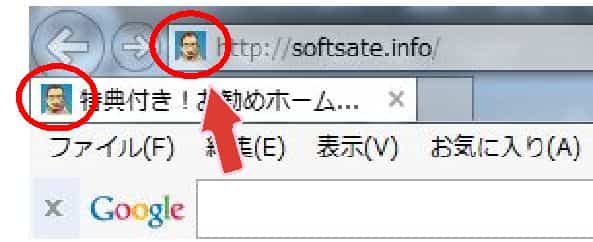
- 下記画像リンクのサイトを開く。
- ファビコンにしたい画像を「変換する画像ファイルを選択」で選択する。
- サイズを16×16にチェックを入れ「画像を変換する」をクリックするす。
- 「ダウンロード」をクリックする。
- 「favicon.ico」というファイル名で変換された画像がダウンロードされる。
- この画像をサーバーにアップロードするとブラウザのタブでfaviconの画像が表示さる。
アニメーションサイト
インパクトのあるアニメーション素材が無料で配布されています。イラスト、アイコン、ボタン、タイトルバー等の無料素材配布。利用規約をよく読んでからご利用ください。
お問い合わせフォーム関係
- フォームメーラー
※ PHPやCGIなどプログラムの知識不要で利用できます。
フォームメーラー
無料版で5っの問い合わせフォームと1っの投票フォームが作成できます。フォームは無料版でも十分な項目が提供されていてその構成は実践でも十分利用できます。フォーム作成もドラック&ドロップで簡単です。

問い合わせ内容の項目数は、7項目まで設置可能で、SSL暗号化通信にも対応しています。また無料版ではオリジナルのデザインは作成できませんが、テンプレートが数種類用意されていてこちらの方は自由に利用できます。
ホームページにコメント欄埋め込み
- サイト用コメントウィジェット
ZenBack
ZenBack
サイトやブログに下記の項目とソーシャルボタンが設置できます。ウィジェットなので生成したコードをホームページに貼り付けるだけで表示されます。情報が多すぎるので、ちょっとホームページがゴチャゴチャした感じになるのがデメリットですが、静的サイトで外部の反応が解るのでお試し下さい。
|
項目 |
ソーシャルボタン |
|---|---|
|
|
使い方はいたって簡単!設置したい項目にチェックを入れて、タグを生成してホームページに貼り付けるだけです。
チェックツールサイト
- メタデータの管理に便利
文字数カウントツール - サイトのリンク切れの確認ツール
リンクチェックツール - ドメインのブラックリストチェック
AGUSE(アグース)
- サイトの読み込みスピードチェック
ページスピードインサイト - スマホ最適化チェック
ページスピードインサイト - グローバルIPアドレス確認
サーバー監視サービス
文字数カウントツール
ホームページのヘッダーの記述で、サイトタイトルは27文字、メタディスクリプションは85文字程度の制限があり、どちらもグーグルの検索結果に表示されるテキストです。この表示されるテキストは魅力的なワードで表示が途切れず文字数制限いっぱいに記述する方は良く、その効果でクリック率があがります。
その際、文字数を数えるのはすごく手間になります。そのような場合、このツールに文章をコピペして文字数を管理し、文字数制限がオーバーしていないか確認します。便利ですので、せひお気に入りに登録しておいて下さい。
リンクチェックツール
ホームページのすべての、内部リンク/外部リンクが、正常に動作るかチェックできます。ホームページのリンクが正常にリンクされないと、ユーザビリティが悪くなるばかりでなく、せっかく書いた大切な記事が読まれない事につながります。
ホームページを完成させたらすぐにサイトのリンク切れの確認ツールでチェックするようにします。また外部リンク先のホームページがなくなった場合もすぐわかりますので、相互リンクの多いホームページには必須です。
AGUSE(アグース)
ドメインのブラックリストチェックで自分のホームページからのリンク先のサイトが、マルウェアやスパムサイトでないかを確認できます。念のため外部にリンクする場合は、チェックして下さい。URLを記述してチェックボタンを押すと、数秒で結果が解ります。[検出されたマルウェア]の項目にマルウェアは検出されませんでした。と表示されればOKです。
一見健全に見えるサイトでも、マルウェアが仕込まれていたりなど、危険なサイトである可能性は0ではありません。そんなサイトにリンクを貼っていると、自分のホームページの質を落としますし、なにより閲覧者さんに迷惑がかかります。
ページスピードインサイト
グーグルのツールでホームページの読み込みスピードを調べることができます。
ホームページが検索エンジンで検索され、クリックされてからブラウザに表示されるまでの時間は、グーグルが検索順位を決定するのに考慮している部分です。クローラーの巡回も影響するためですが、SEOのひとつの指針となっています。
ページスピードの読み込みが遅い場合の対処法も紹介されているので、ホームページのページ数が増え、画像など多用している場合は、後での変更に手間がかかるので特に早い時期に確認しておいた方が良いです。
モバイルフレンドリー
スマホ最適化チェックツールのグーグル公式モバイルフレンドリーテストは閉鎖されました。スマホ最適化についての自サイトの確認はPC同様ページスピードインサイトで、SEOに係わるすべての項目が表示されます。
「サイト作成ソフトシリウス2」の場合は、スマホサイトを自動生成します。つまりレスポンシブではPCサイトを作成するだけで、CSSにより自動でスマホに最適化されたサイトを生成する事ができるという事です。
サーバー監視サービス
あなたのパソコンのブラウザの情報をJavascriptを参考に表示されます。上記リンクのサーバー監視サービスサイトのページの先頭で、現在ネットであなたの利用しているグローバルIPアドレスが確認できます。
現在グーグルアナリティクスでは、IPアドレスによる検索の除外(自分のアクセスを解析結果に反映させない)のサービスは停止されています。なので次の関連ページでその方法をご確認下さい。正確な解析結果を把握するようにしましょう。
グーグルインデックス
- 公式検索エンジン登録
グーグルサーチコンソール
グーグルサーチコンソール
サーチコンソールは「検索パフォーマンス」でサイトのクリック数を確認したり、「URL検査」ではサイトが正常にグーグルに登録されているかなど、サイトの現状を把握するためのグーグル公式ツールです。また「サイトマップ」はサイトにクローラーを呼び込んで新しいページをインデックスさせたり、グーグルにサイト構造を伝えるという機能があります。
その他「パンくずリス」トや「セキュリティ」に関する情報、また「リンク」では外部サイトからの被リンク情報もサーチコンソールで把握できるため、サイト作成者にとってはグーグルアナリティクスと共に必須のツールとなります。
キャッシュとはグーグルのクローラーを呼び込んで、グーグルのデータベースにインデックスさせ、検索順位の結果として、作成したホームページを表示させる事です。この作業をしないとクローラーが巡回してくるのを待つことになります。
このクローラーの強制呼び込みの作業はサーチコンソールの「サイトマップの送信」を利用します。目安としてホームページが80%くらい完成した時点で、キャッシュさせる事をお勧めしています。
アクセス解析ツール
- グーグルアクセス解析
グーグルアナリティクス(GA4) - 検索順位チェックツール
- 自分のアクセスを非反映させる
オプトアウトアドオン
グーグルアナリティクス(GA4)
グーグルが管理するアクセス解析なので、ホームページを作成したら絶対に導入して下さい。他にも解析ツールをご紹介していますが、SEOに対して正しい知識を持つにはGoogleアナリティクス 4プロパティ(GA4)が最初に必要になります。登録後、まずは直帰率、ページビュー数、などホームページのアクセス改善に必要な「用語を覚える」ことをお勧めします。
SEOツールラボ[GRC]
グーグル、ヤフー、bingの検索結果の順位推移が、いろいろなキーワードごとにグラフで下記画像のようにひと目で確認できる多機能検索順位チェックツールです。ご自身のサイトのキーワードを自由に登録できます。
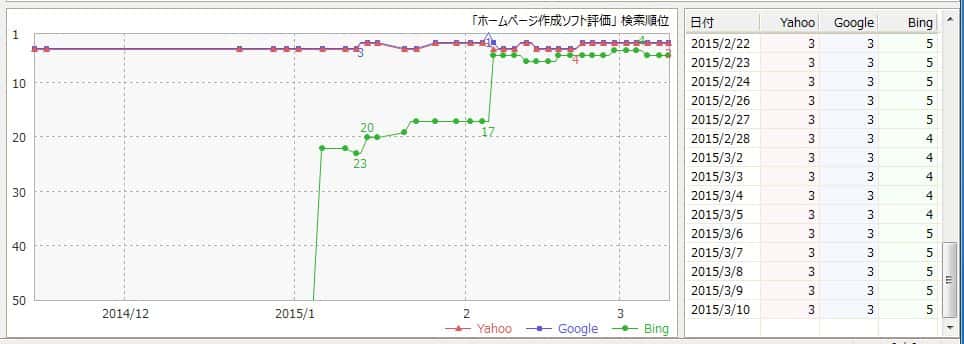
検索結果の順位は毎日更新され、無料版でもホームページを3っまで一括管理する事ができます。検索項目数は制限されますが、キーワードごとの検索順位が一目瞭然なので無料版でも十分活用できます。
オプトアウトアドオン
解析で自分自身のアクセスを非反映にするグーグルのツールで、しつこく当ホームページのアチコチでご紹介しています。自分のアクセスを解析結果に反映させないようにするアプリです。ホームページをアップした直後はアクセス数が少なくて寂しいものですが、自分のアクセスを除外しないと正確な数字を把握することができません。
無料SEO関連ツール総合サイト
- SEO総合サイト
SEOチェキ - 同時検索サイト
グーグル・ヤフー他140サイト分一発検索
SEO総合サイト
SEOチェキはキーワード別の検索順位を瞬時に知る事ができる他、キーワードの出現頻度のチェックも可能になっています。ライバルサイトのURLを記述してその情報も確認できるツールなので、ぜひお気に入りに登録しておいて下さい。
時間短縮同時検索サイト
キーワードを記述して「同時検索」ボタンをクリックする事で、複数の検索エンジンで同時に検索結果が表示されます。グーグル、ヤフーはもちろん下記のようなトレンドコンテンツの検索も瞬時に確認する事ができます。またホームページを作成する当初のキーワードの発掘や、コンテンツのカテゴリーを構成する際にも参考になります。
YouTube、2ちゃん過去ログ 、YAHOOニュース 、楽天市場 、Yahoo!ショッピング 、ヤフオク! YAHOO知恵袋
キーワードツール
- グーグル検索回数解析
キーワードプランナー - PPC広告
グーグルアドワーズ
- グーグル/ヤフー関連キーワード
ラッコキーワード
キーワードプランナー
キーワードプランナーはグーグルのキーワード検索回数解析ツールで、あるキーワードで月に何回そのキーワードで検索されているのかが解ります。インターネットでのビジネスの成果はキーワードによって左右されると言えます。グーグルの検索窓にどんなワードが打ち込まれるかを知る事がマーケティングの一歩です。
このツールを使う事で、タイトルやキーワードを需要から大きく外してしまう確立はかなり低くなる事は間違いないです。閲覧者の検索の動向を知る事ができるという事は、今後見出しなどを決める場合にも役に立ちます。
このツールは、グーグルアドワーズのコンテンツの一部になりますので、次項 グーグルアドワーズ(PPC広告)に登録します。アドワーズの一部の機能がキーワードプランナーと言う事です。アドワーズに登録してもグーグルに広告を依頼しない限り、キーワードプランナーを利用する事に対して料金は発生しません。
PPC広告で上位に表示させる
PPC広告とは「キーワードの価値」で決まる料金を支払い、グーグル検索でページの上部にサイトタイトルを表示させる手法です。検索結果に表示される際、タイトルリンクの上に「スポンサー」と表記されます。
キーワードの評価値によって広告の料金が異なるため、PPC広告に対する費用対効果をこの評価値を基準に調べる事ができます。グーグルへの広告料金の支払いは、そのキーワードに対する料金が示され、1クリック単位で計算されます。広告を出す場合は実際このツールの中でグーグルと契約する事になります。
広告によるホームページの収益の増加が、グーグルに支払った広告料金を上回れば成功です。
しかし実際サイト作成者は、ホームページ作成でお客様に有益な情報を発信する事で、上位表示させるコンテンツSEOを優先する必要があります。なぜなら、訪問者さんに役に立つ記事が乏しいホームページでは、広告で上位に表示されても利益は生み出せないからです。まずは販売力のあるコンテンツを作成できるようになるのが先決です。
キーワードリサーチ
ラッコキーワードのキーワードリサーチ機能は優れモノで、関連キーワードを調べられる他、キーワードを読み込んだ上でAIによる記事タイトル生成や記事見出しを生成する事ができます。無料版では1日で検索できる回数などの制限がありますが、十分使ってみる価値はあります。無料版でもユーザー登録する事で利用できる幅が広がります。
ここで見つけた意外なキーワードを、上記コンテンツでご紹介しているキーワードプランナーとあわせて使っていく事で、あなたのホームページの理想のキーワードを見つける事ができます。また、あなたの競合サイトのURLを記述する事で、その競合サイトや人気サイトのSEOキーワードを知る事もできます。
ASP(Application Service Provider)
- ホームページで稼ぐための登録
- アプリケーションサービスプロバイダー一覧
ホームページで稼ぐための登録
ホームページを作成して、そこからアフィリエイトなどの手法で稼ぐためにはASPに登録する事が条件になります。それぞれのASPには特性がありますので、自分が取り扱いたい商品の分野で、ASPを登録する必要があります。
インフォトップとエーハチネットに登録しておけば、インターネットで扱われているほぼすべての商品を紹介、販売する事ができます。将来ネットで稼ぎたい方は、ぜひお気に入りに登録しておいて下さい。
ASP一覧
インフォトップ
情報商材の最大手です。私が一番よく利用しているASPですが、これといったトラブルは経験した事なく、当然支払いもキチンとされますし、ビジネス運営上の有益な情報を発信してくれています。私が紹介しているシリウス2もインフォトップで登録されています。
先日は親睦会のお誘いを受けたのですが、なにしろ会場が遠くて辞退させて頂いたのですが、良い情報が現場では飛び交っていたと思います。インターネットで生活するならインフォトップです。
A8.net エーハチネット
インフォカート
Rakuten 楽天
報酬率が安いのがネックですが、アフィリエイト以外の利用でもお得なことがたくさんあります。アフィリエイター登録をしておくと、自己アフィリエイトにより会員価格で商品が手に入り、物販から旅行まで幅広く商品を取扱っている事から、かなりお得に買い物ができます。
Amazonアソシエイト
物流自体を自社でおこなっている唯一のASPです。ご存知の通り、配送に関してはサービスが行き届いていて、取扱商品も豊富なのですが、業界最低の報酬率です。Amazonアソシエイトだけで月30万円稼ぐのはかなり根気がいる作業になる事が予想されます。
アクセストレード
特筆する部分はゲーム系のアフィリエイト案件が豊富であるって事です。初心者さん向けに、記事のコピペだけで収入を得る方法(アクセストレードレビュー・ライト)などもプログラムにありますので、興味のある方はご確認ください。
特定商取引法に基づく表記の書き方
法的記載事項
消費者省(インターネット広告協会)のホームページです。アフィリエイトなどのネットビジネスをされる方は、電子商取引法などで義務付けられている法表記が必要になる場合があります。
前項のASPを利用してアフィリエイトリンクをホームページに掲載する場合は、ほとんどのケースで必要になりますので必ずご一読下さい。また各ASPでも「法表記」について解説されていますので、利用する場合は確認して下さい。
ネット上の無料ツールを効率的に活用するために
ツールを使用する前に、何を達成したいのか、どの機能が必要なのかを厳選した方が良いです。半年使わないツールはアンインストールして整理していく事で必要なツールが淘汰され、より作業が早くなります。
同じような機能を有する複数のツールを比較し最適なツールを選びます。多機能だけを優先すると返って使いにくくなる場合が結構多いです。機能が厳選されている方が動作も軽く使いやすいと言えます。
選んだツールの公式ユーザーガイドやチュートリアルを読んで、ツールの機能や設定方法を理解した方が良いです。これにより、効率的な使い方ができるようになり作業が高速化します。
ツールを使用して作業の順番を最適化しましょう。どの場面でツールを利用するのか、また画像ソフトなどは、まとめて作業できるものは統括して行なうなど、効率を向上させて利用する事が重要です。
ショートカットキーなどのツール内の便利な機能を活用して、作業をスピーディーに行う。
ツールを使用する際には、オンラインコミュニティやフォーラムを活用して質問や問題の解決に役立てる。他のユーザーのアドバイスや経験が役立つことが多いです。この事はシリウス2にも言える事でググれば数多く検索されます。
ネット上の無料ツールを使用する際には、プライバシーやセキュリティに気を付ける。信頼性のあるツールを選び、ご自身の個人情報を保護するための対策を講じます。
どのようなツールでも定期的にアップデート/バージョンアップされています。最新版を使用することで、新しい機能やセキュリティの向上が享受できます。
大切なデータや作業成果物は定期的にバックアップし、データの損失を防ぐ。
ツールの開発者に対してフィードバックを提供し、ツールの改善に貢献しましょう。私もシリウス2の改善点をメーカーに提供しています。良いツールはユーザーからのフィードバックを元に進化するもので自分に返ってきます。
無料ツールを効率的に活用するために、目的に合わせたツールの選定と正しい使い方を身につけて下さい。